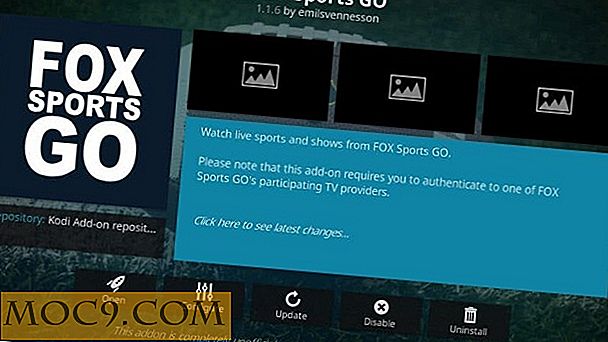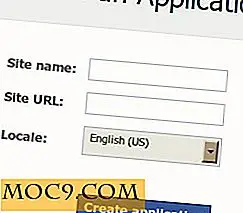Erstellen Sie Montagen und Proof Sheets über die Befehlszeile in Linux
ImageMagick ist eine Suite von Tools für Linux, mit der Sie Bilder von der Befehlszeile aus bearbeiten können. Mit dem Befehl " convert " können Sie Bildkonvertierungen und Bildtransformationen durchführen. Mit dem Befehl " identify " können Sie die Exif-Daten in Ihren Bildern anzeigen. Ein weiteres Werkzeug aus der Suite ist " montage ", mit dem Sie eine Montage- oder Korrekturfolie (oder Kontaktfolie) erstellen können, indem Sie mehrere Bilder mit oder ohne Rahmen oder Rahmen kombinieren.
Um einen einfachen Korrekturbogen zu erstellen, rufen Sie " montage " mit einer Liste der Bilder auf und fügen Sie einen abschließenden Dateinamen für die Ausgabe hinzu. Beispielsweise:
Montage img1.jpg img2.jpg img3.jpg mymontage.jpg
Dadurch wird eine Montage namens "mymontage.jpg" erstellt, die aus den Dateien img1.jpg, img2.jpg und img3.jpg besteht.
Sie können auch Platzhalter verwenden, um alle Bilder in ein Verzeichnis aufzunehmen oder nur solche, die dem Platzhalter entsprechen (zB "holiday * .jpg"). So verwenden Sie alle JPEG-Bilder im aktuellen Verzeichnis:
Montage * .jpg mymontage.jpg

Standardmäßig versucht der Befehl " montage ", jedes Bild in ein 120 x 120 Miniaturbild einzupassen und dann die Bilder auf die optimale Weise anzuordnen (zu kacheln). Sie können diese Standardeinstellung überschreiben und eine andere Größe für die Bilder angeben. Um 180 × 180 Thumbnails mit 4 Pixeln links und rechts von jedem Bild und 3 Pixeln darunter zu erstellen, verwenden Sie:
Montage-Geometrie 180x180 + 4 + 3 * .jpg mymontage.jpg
Beachten Sie, dass, da +4 angibt, wie viele Pixel sich links und rechts von jedem Bild befinden, dies bedeutet, dass das erste Miniaturbild 4 Pixel von der linken Seite des Kontaktblatts entfernt ist, aber der Abstand zwischen den Bildern 8 Pixel beträgt das Recht des ersten Bildes plus 4 auf der linken Seite des nächsten Bildes und so weiter.
Verwenden Sie die Option " -frame ", um jedem Bild einen Rahmen hinzuzufügen. Diese Option benötigt auch einen Parameter, um festzulegen, wie groß der Rahmen sein soll. Zum Beispiel fragt " -frame 5 " nach einem Rahmen mit 5 Pixel Breite:
Montage-Rahmen 5 * .jpg mymontage.jpg

Sie können einen Schatten auch mit der Option " -shadow " hinzufügen.
Montage kann auch Thumbnails mit einem Polaroid-Effekt erzeugen. Im Wesentlichen wird die Miniatur mit einem cremefarbenen Rand umrahmt und dem Bild eine Wellung hinzugefügt. Um die Polaroid-Transformation zu testen, verwenden Sie:
Montage + Polaroid * .jpg mymontage.jpg

Beachten Sie, dass die Option " +polaroid " mit einem + -Zeichen beginnt.
Dies kann dann zu einigen interessanten Effekten führen. Wenn beispielsweise der Abstand zwischen den Fotos auf eine Minuszahl eingestellt ist, können die Miniaturbilder überlappt werden. Kombiniert mit dem Polaroid-Effekt kann dies zu einer neuen Ausgabe führen. Versuche Folgendes:
Montage + Polaroid-Geometrie 180x180-10-3 * .jpg mymontage.jpg

Oder auch:
Montage + Polaroid-Geometrie 180x180-50-30 * .jpg mymontage.jpg

Eine weitere nützliche Option ist " -rotate ". Sie können eine Drehung für jedes Miniaturbild festlegen. Um beispielsweise jedes Bild um 30 Grad zu drehen, versuchen Sie Folgendes:
Montage -rotate 30 * .jpg mymontage.jpg

Es ist auch möglich, die Hintergrundfarbe der Montage einzustellen. Die Farbe kann mit einem Farbnamen (z. B. rot, aquamarin, weinrot, grün, oliv usw.) oder mit einer RGB-Farbnummer (z. B. # FFFF00 für gelb) eingestellt werden. Die ImageMagick-Website enthält eine vollständige Liste der unterstützten Farbnamen. Um den Hintergrund auf ein blasses Türkis zu setzen, verwenden Sie:
Montage-Hintergrund PaleTurquoise * .jpg mymontage.jpg
Sie können sogar ein anderes Bild als Hintergrund verwenden. Verwenden Sie dazu " -texture ", zum Beispiel:
Montage -texture bg.jpg * .jpg mymontage.jpg
Wobei "bg.jpg" der Name der Hintergrundbilddatei ist.

Der " montage " -Befehl kann verwendet werden, um einige ziemlich komplexe Korrekturblätter zu erstellen. Weitere Tipps und Tricks erhalten Sie auf der Seite ImageMagick Montagebeispiele.
Wenn Sie Fragen zur Verwendung des Befehls " montage " haben, fragen Sie sie bitte in den Kommentaren unten und wir werden sehen, ob wir Ihnen helfen können.
Bildnachweis: Sonnenuntergang Montage von BigStockPhoto